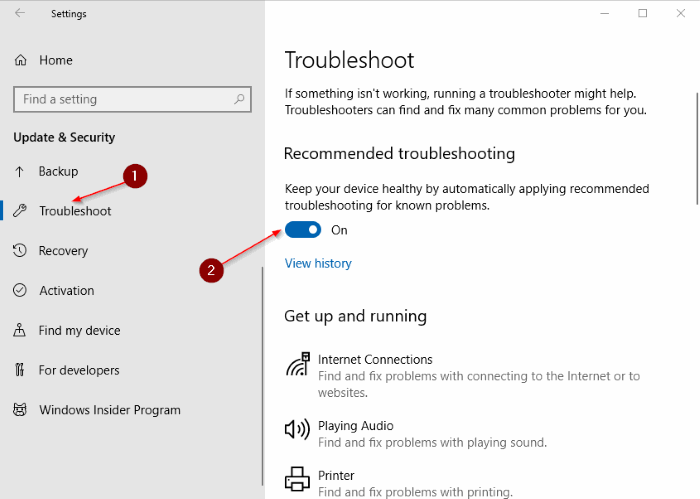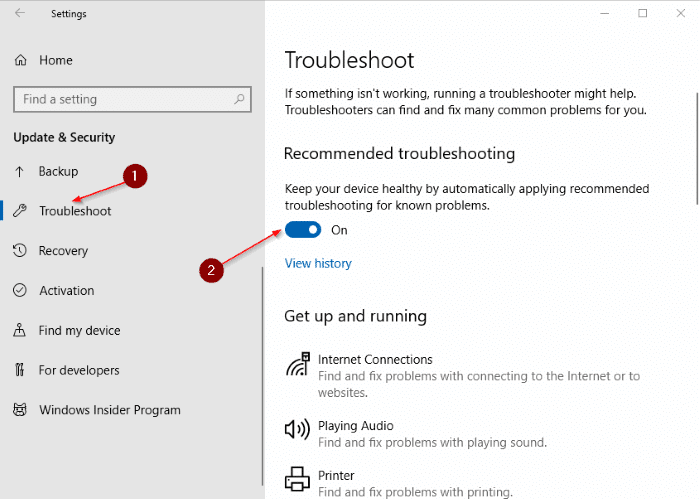Прошло три года с момента официального выпуска Windows 10. За последние три года Microsoft удалось исправить большинство ошибок и известных проблем, с которыми была выпущена Windows 10, выпустив множество мелких и крупных обновлений.
Операционная система Windows 10 теперь тормозит реже. Он стал стабильнее, быстрее и лучше, чем раньше. Тем не менее, время от времени вы можете столкнуться с проблемой. Например, Windows 10 может не распознать подключенный принтер.
Чтобы помочь пользователям ПК быстро решать распространенные проблемы, в состав Windows 10 входит несколько средств устранения неполадок. В Windows 10 имеется более 15 встроенных средств устранения неполадок, которые помогут вам устранить большинство известных проблем за несколько минут, на исправление которых в противном случае вам потребуются часы. Вы можете найти все средства устранения неполадок, перейдя в приложение «Настройки» >«Обновление и безопасность» >«Устранение неполадок».
Начиная с Windows 10 Redstone 5 (версия 1809), появилась новая опция, которая автоматически применяет рекомендуемые способы устранения известных проблем на вашем компьютере с Windows 10.
Рекомендуемая функция устранения неполадок включена по умолчанию. Когда он включен, он автоматически применяет рекомендуемые способы устранения известных проблем, чтобы помочь вам избежать устранения неполадок и устранения проблем вручную. В некоторых случаях это также может помочь вам избежать распространенных проблем с Windows 10 на вашем компьютере.
Применить рекомендуемые исправления известных проблем в Windows 10
Вот как включить или отключить рекомендуемое средство устранения неполадок в Windows 10.
ПРИМЕЧАНИЕ. Эта функция присутствует только в Windows 10 Redstone 5 (версия 1809) и более поздних версиях.
Шаг 1: Откройте приложение «Настройки» и выберите Обновление и безопасность >Устранение неполадок.
Шаг 2. В разделе Рекомендуемые способы устранения неполадок включите или отключите параметр Поддерживать работоспособность вашего устройства, автоматически применяя рекомендуемые способы устранения известных проблем..
Как видно на рисунке выше, вы можете нажать ссылку «Просмотреть историю», чтобы узнать, были ли на вашем компьютере рекомендованы меры по устранению неполадок.
Наша статья 10 бесплатных инструментов для восстановления Windows 10 также может вас заинтересовать.